👉点击这里申请火山引擎VIP帐号,立即体验火山引擎产品>>>
火山引擎为您提供了Windows WSUS服务器,可以帮您减少Windows更新对实例公网带宽的占用,并降低在极个别情况下安全更新可能带来风险的概率。
术语解释
关于WSUS
WSUS(Windows Server Update Services)是微软推出的用于在企业或组织内部网络中管理和分发Windows操作系统及相关微软产品更新的服务。使用WSUS可以将更新文件从微软更新服务器下载到企业内部的WSUS服务器上,然后内部客户端再从WSUS服务器获取更新,不仅可以保证系统及时更新,节省网络带宽资源,还能统一管理内部客户端的更新内容。了解更多。
关于组策略
组策略(Group Policy)是微软提供的控制用户帐户、计算机帐户工作环境的服务。组策略允许对运行Windows Server和Windows客户端操作系统的计算机上的用户和计算机设置进行配置和设置管理。了解更多。
关于注册表
注册表(Registry)是Windows操作系统中系统定义的层次型数据库,用于存储系统、硬件设备、应用程序等多方面的配置信息和设置参数。了解更多。
使用场景
无法直接访问外网
若您的云服务器出于安全考虑,内部网络与外部互联网完全隔离,无法直接从微软官方更新服务器获取更新,可使用火山引擎WSUS更新服务器,通过火山引擎内网及时获得更新,确保系统稳定运行。公网带宽有限
若您的云服务器公网带宽有限,从微软官方获取更新十分缓慢,可使用火山引擎WSUS更新服务器,避免更新操作占用实例公网带宽,导致网络拥堵,影响其他业务的正常运行。关注更新稳定性
若您担心直接安装微软官方推送的更新会降低云服务器的稳定性,可使用火山引擎WSUS更新服务器。我们会对从微软接收的更新进行检查,然后再推送更新,降低在极个别情况下安全更新可能带来稳定性问题的几率。
注意事项
由于火山引擎提供的WSUS更新服务器需先从微软接收更新并进行检查,因此,您从火山引擎WSUS更新服务器获取的更新推送,可能会比微软官方更新稍晚一些。
暂仅支持在如下操作系统中配置火山引擎WSUS更新服务器。
操作系统 发行版本 Windows Server
Windows Server 2016 数据中心版 64位中文版
Windows Server 2016 数据中心版 64位英文版
Windows Server 2019 数据中心版 64位中文版
Windows Server 2019 数据中心版 64位英文版
Windows Server 2022 数据中心版 64位中文版
Windows Server 2022 数据中心版 64位英文版
操作步骤
您可以通过修改组策略或更新注册表两种方式配置WSUS服务。本节以在Windows Server 2022 数据中心版 64位中文版操作系统中配置为例,不同操作系统请以实际路径为准。
注意
修改组策略配置WSUS后,操作系统会在开机/更新时将相关配置信息写入到注册表中,覆盖相应的注册表内容。
通过更新注册表配置WSUS时,由于您未修改相应的组策略,如果组策略被修改并强制更新,注册表配置会被组策略配置覆盖。
修改组策略配置
登录目标实例。
单击“开始”按钮,选择“系统工具 > 运行”。
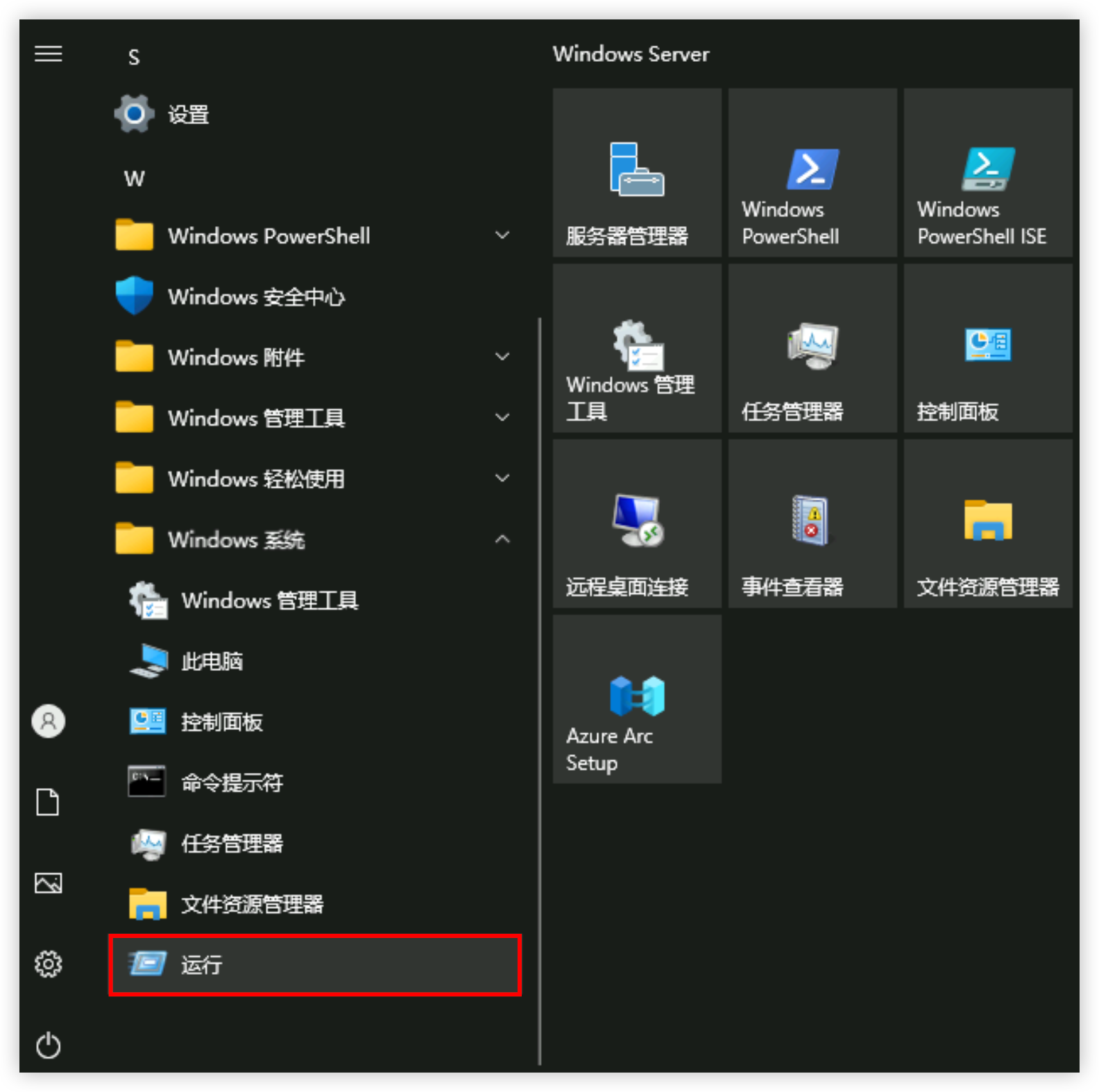
输入gpedit.msc,单击“确定”按钮。
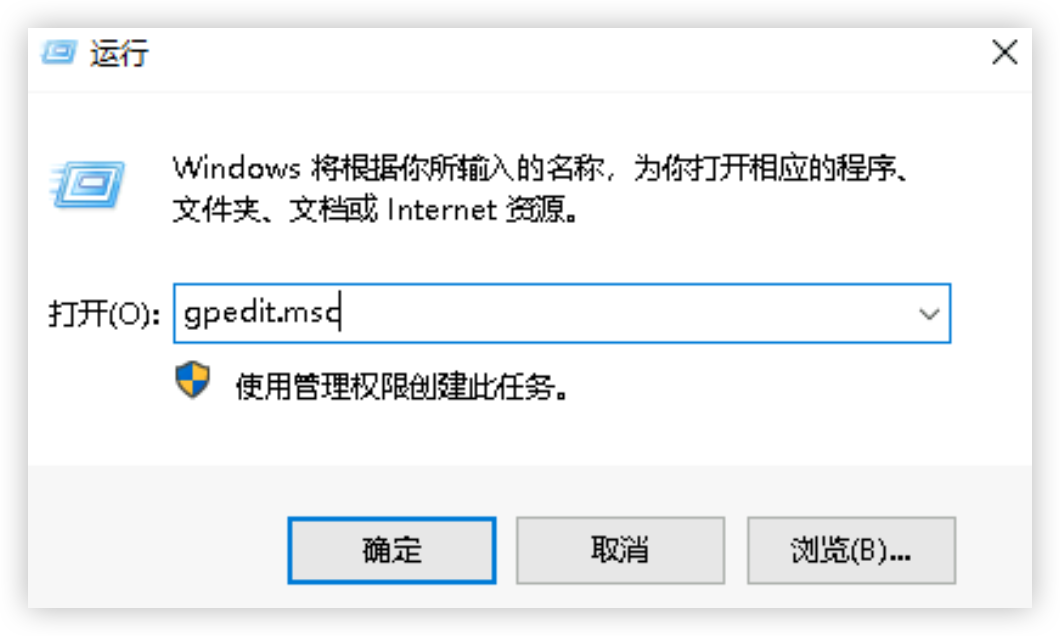
在“本地组策略编辑器”窗口中,在左侧导航树选择“计算机配置 > 管理模板 > Windows 组件 > Windows 更新”。
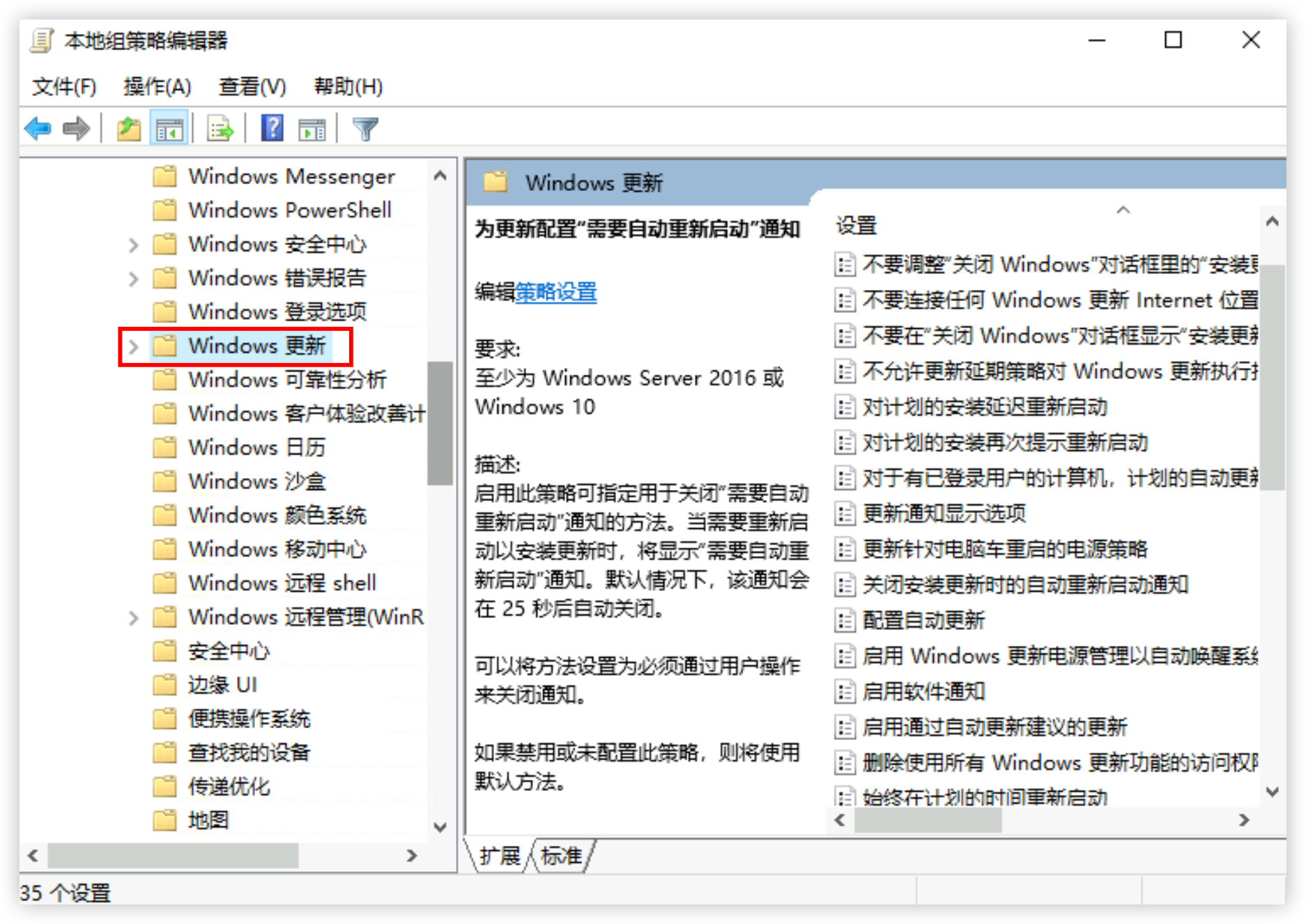
配置自动更新
配置更新服务器与统计服务器
在右侧功能目录中,双击“指定 Intranet Microsoft 更新服务位置”。
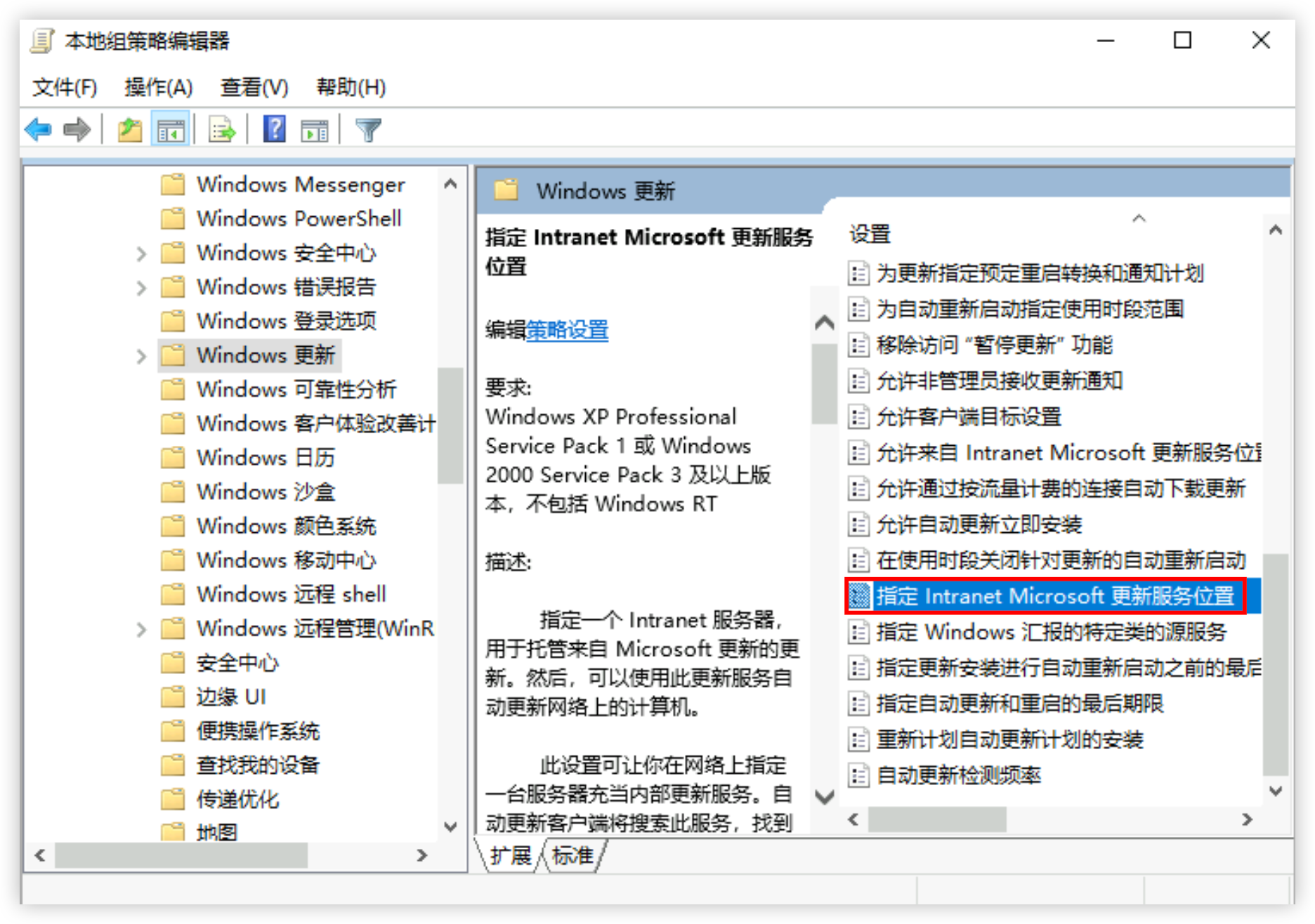
在“指定 Intranet Microsoft 更新服务位置”窗口中,选择“已启用”并在“设置检测更新的 Intranet 更新服务:”、“设置 Intranet 统计服务器”中填入火山引擎WSUS服务器地址http://wsus.update.ivolces.com。
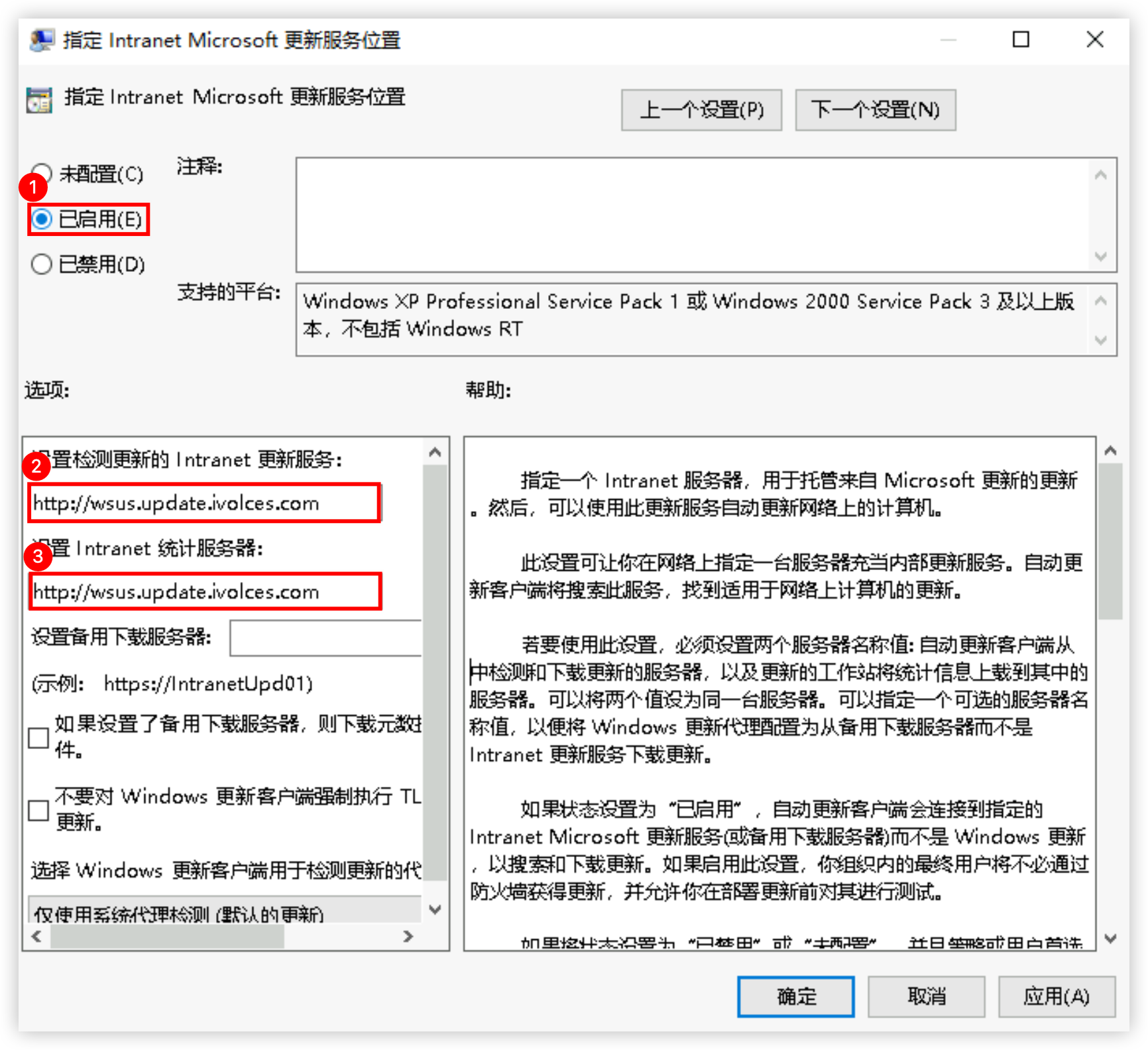
单击“应用”按钮,再单击“确定”按钮,完成配置。
在右侧功能目录中,双击“配置自动更新”。
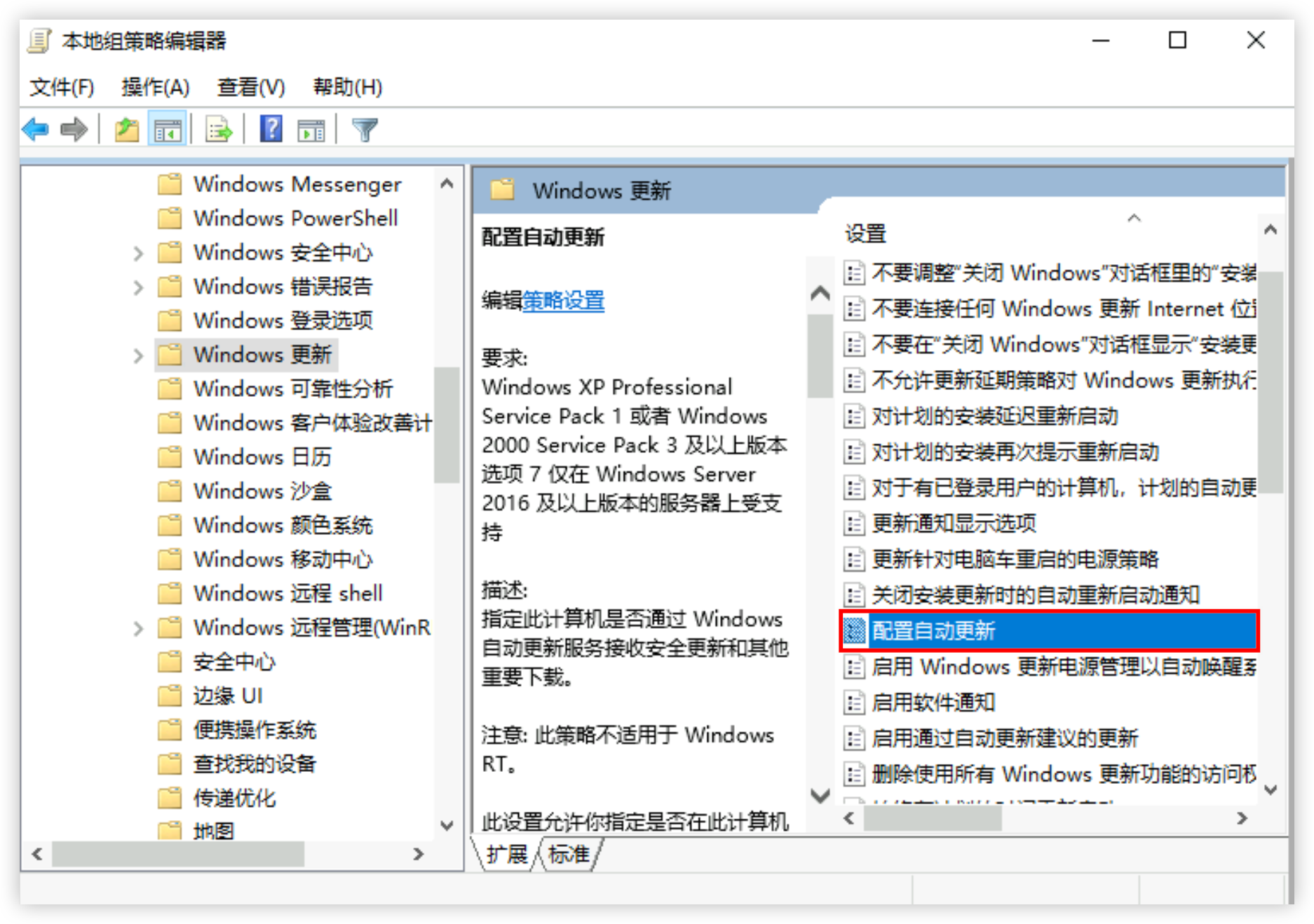
在“配置自动更新”窗口中,选择“已启用”并选择自动更新选项(例如2 - 通知下载和自动安装)。
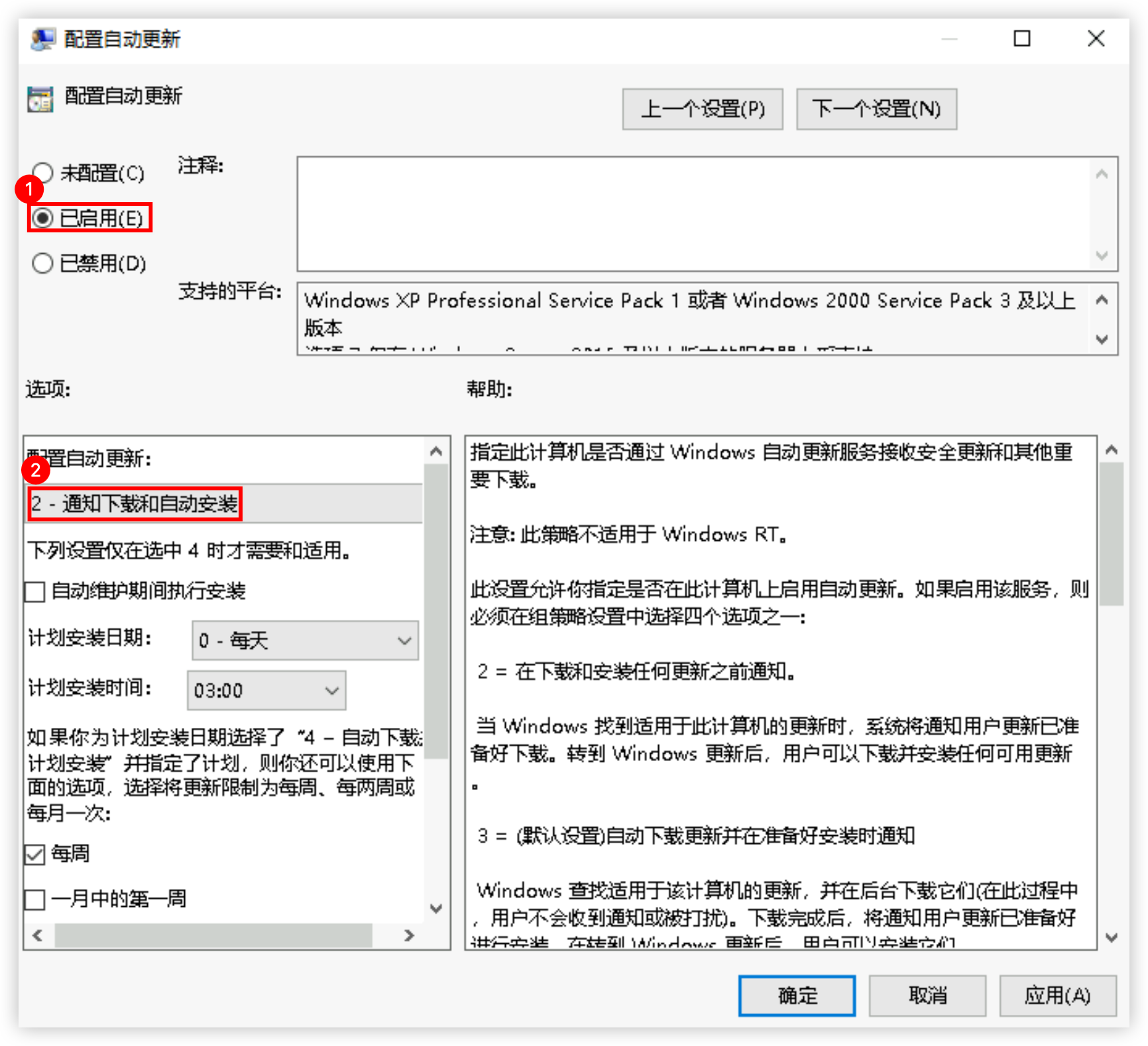
单击“应用”按钮,再单击“确定”按钮,完成配置。
重启实例,使配置生效。
更新注册表配置
登录目标实例。
单击“开始”按钮,选择“Windows PowerShell > Windows Powershell”。
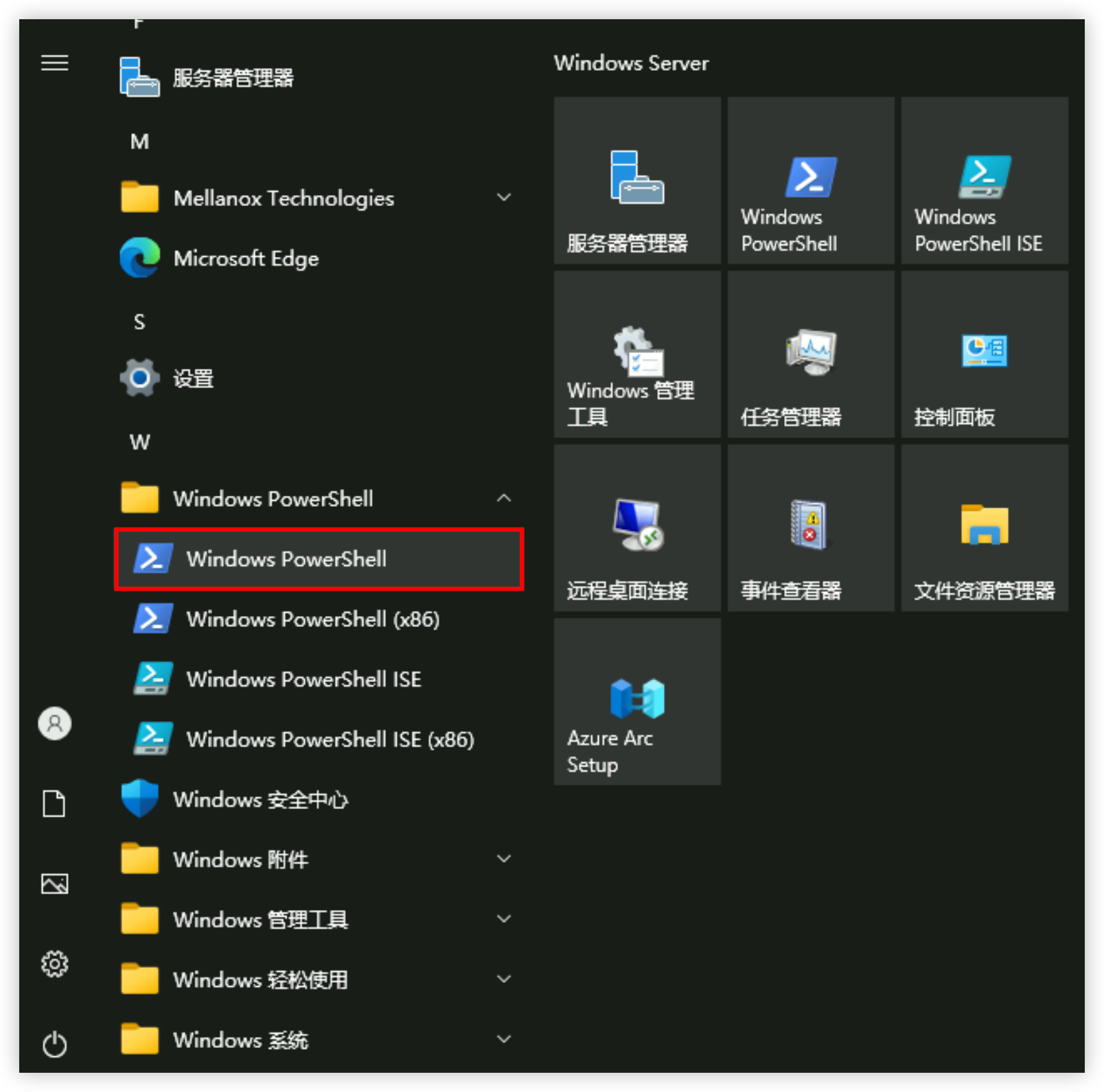
在PowerShell中执行如下命令,配置注册表。
Set-ItemProperty -Path "HKLM:\SOFTWARE\Policies\Microsoft\Windows\WindowsUpdate\AU" -Name "AUOptions" -Type DWord -Value 2 Set-ItemProperty -Path "HKLM:\SOFTWARE\Policies\Microsoft\Windows\WindowsUpdate\AU" -Name "NoAutoUpdate" -Type DWord -Value 0 Set-ItemProperty -Path "HKLM:\SOFTWARE\Policies\Microsoft\Windows\WindowsUpdate\AU" -Name "ScheduledInstallDay" -Type DWord -Value 0 Set-ItemProperty -Path "HKLM:\SOFTWARE\Policies\Microsoft\Windows\WindowsUpdate\AU" -Name "ScheduledInstallTime" -Type DWord -Value 3 Set-ItemProperty -Path "HKLM:\SOFTWARE\Policies\Microsoft\Windows\WindowsUpdate\AU" -Name "ScheduledInstallEveryWeek" -Type DWord -Value 1 Set-ItemProperty -Path "HKLM:\SOFTWARE\Policies\Microsoft\Windows\WindowsUpdate\AU" -Name "UseWUServer" -Type DWord -Value 1 Set-ItemProperty -Path "HKLM:\SOFTWARE\Policies\Microsoft\Windows\WindowsUpdate" -Name "WUServer" -Value "http://wsus.update.ivolces.com" Set-ItemProperty -Path "HKLM:\SOFTWARE\Policies\Microsoft\Windows\WindowsUpdate" -Name "WUStatusServer" -Value "http://wsus.update.ivolces.com"
执行如下命令,重启wuauserv服务。
net stop wuauserv net start wuauserv











